vmware虚拟机调整窗口大小
来源:网络收集 点击: 时间:2024-05-03【导读】:
本文介绍如何调整vmware虚拟机窗口大小。工具/原料moreVMware:VMware workstation pro 15电脑:小米笔记本,AIR 13系统:Windows 10 64位 专业版方法/步骤1/7分步阅读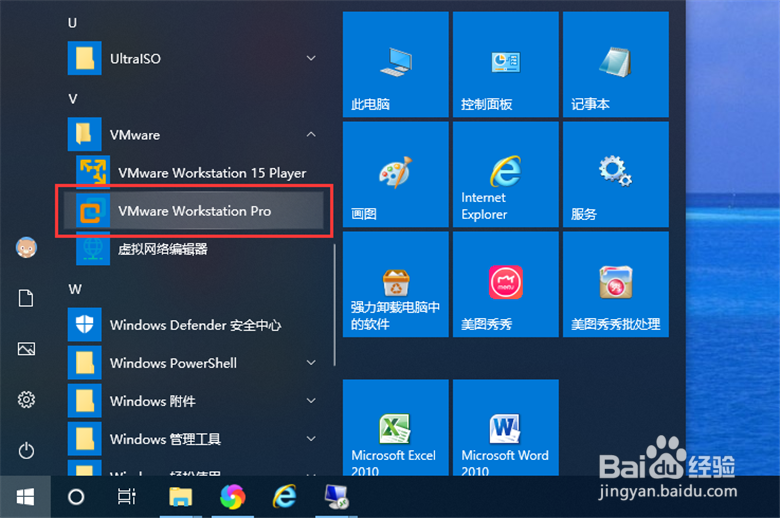 2/7
2/7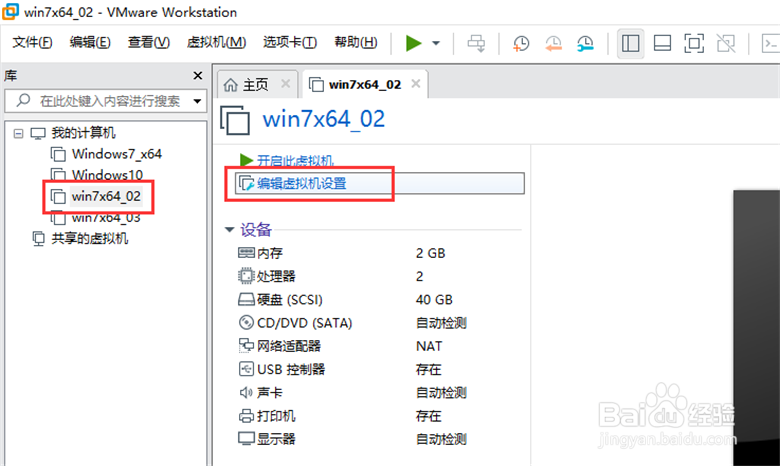 3/7
3/7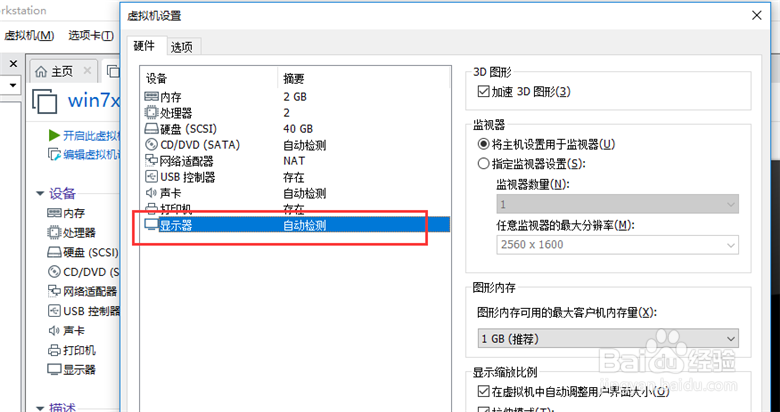 4/7
4/7 5/7
5/7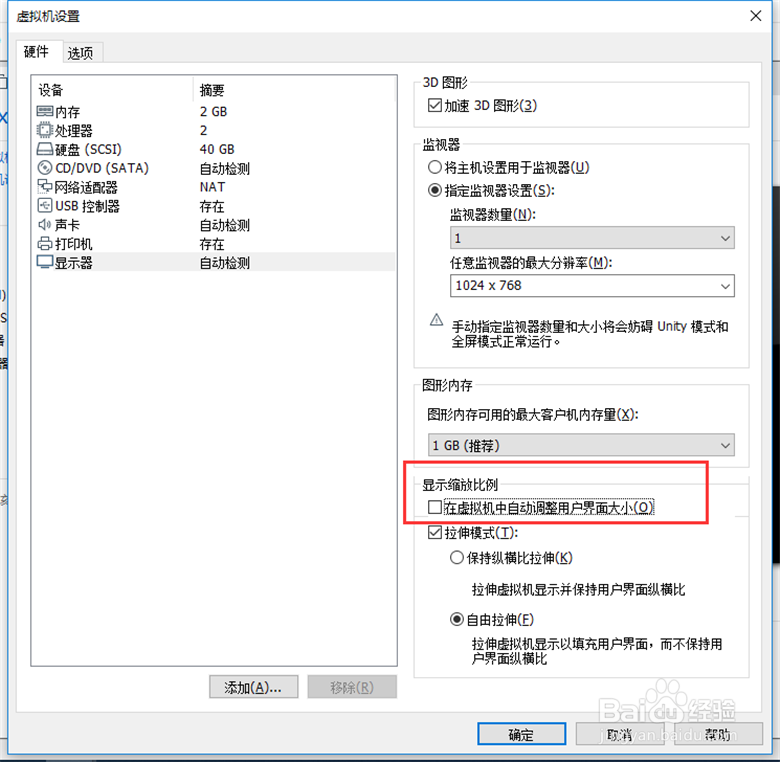 6/7
6/7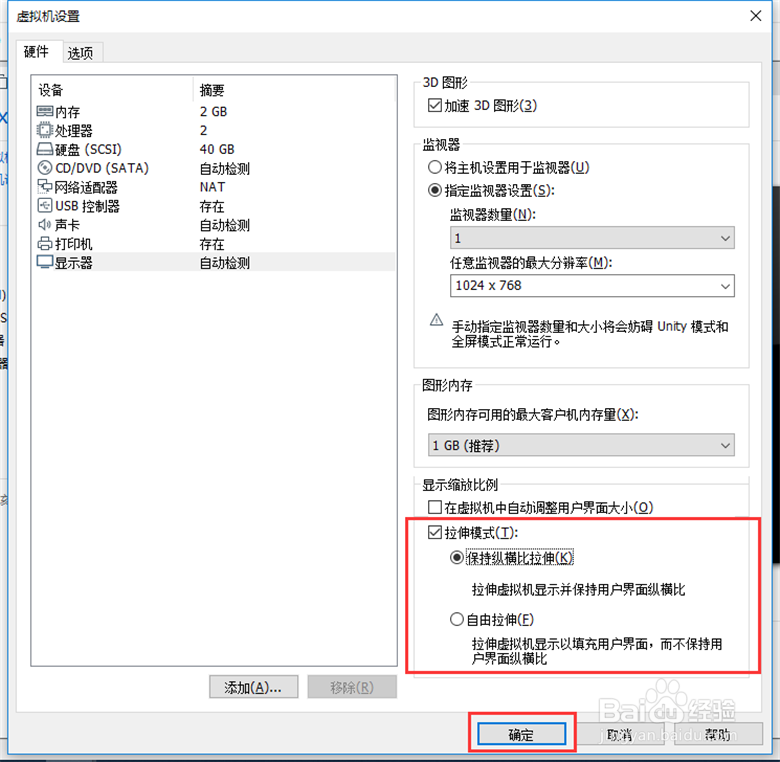 7/7
7/7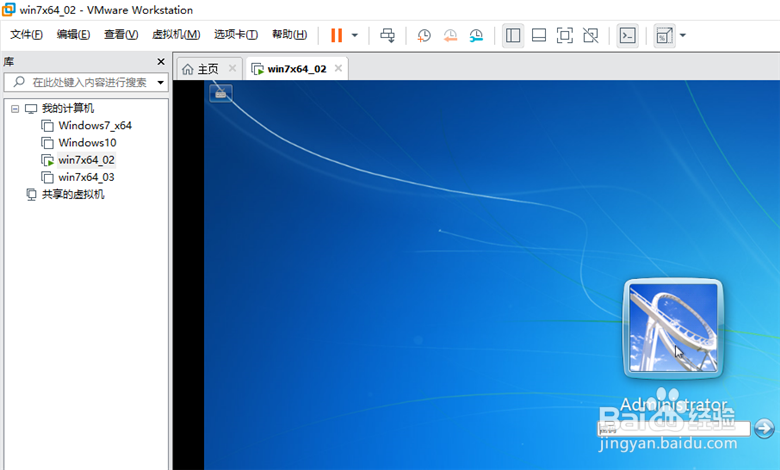 VMWARE虚拟机窗口大小显示器虚拟机设置
VMWARE虚拟机窗口大小显示器虚拟机设置
点击“开始”—“VMware”—“VMware workstation Pro”,打开VMware workstation Pro。
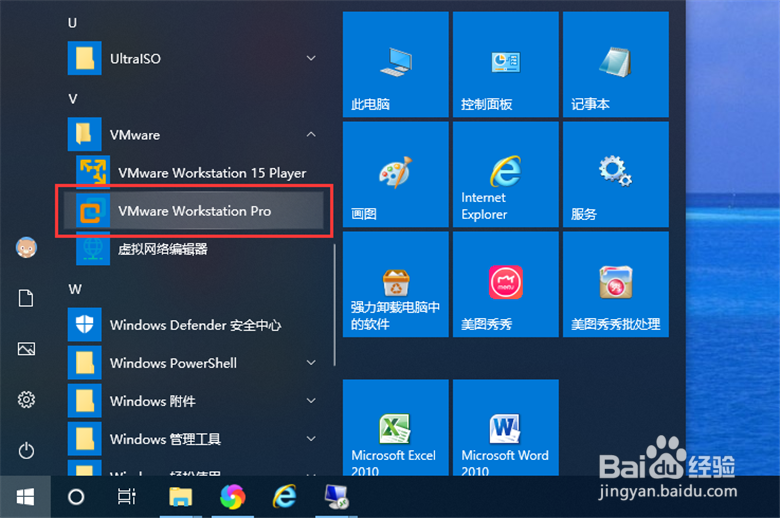 2/7
2/7选择一台虚拟机,点击“编辑虚拟机设置”,打开虚拟机设置界面。
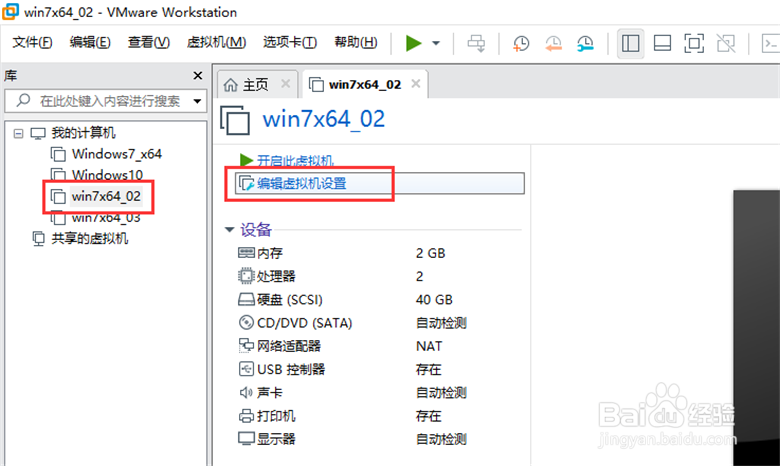 3/7
3/7在虚拟机设置界面,点击显示器。
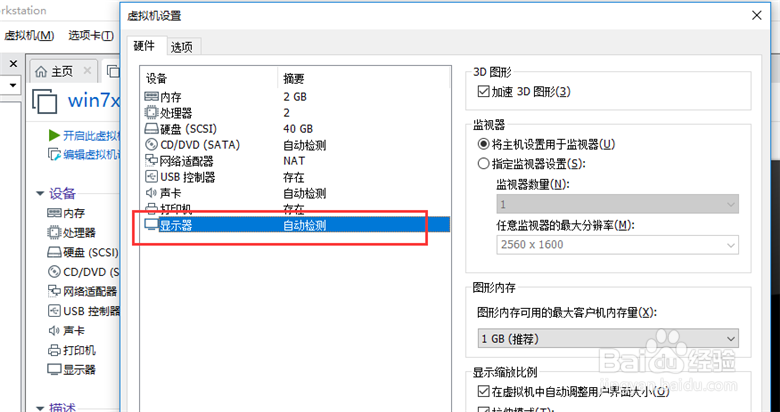 4/7
4/7在显示器属性界面,点击选择右侧的“指定监视器设置”,选择监视器的最大分辨率,如 1024*768。
 5/7
5/7在显示器属性界面,取消勾选“在虚拟机中自动调整用户界面大小”。
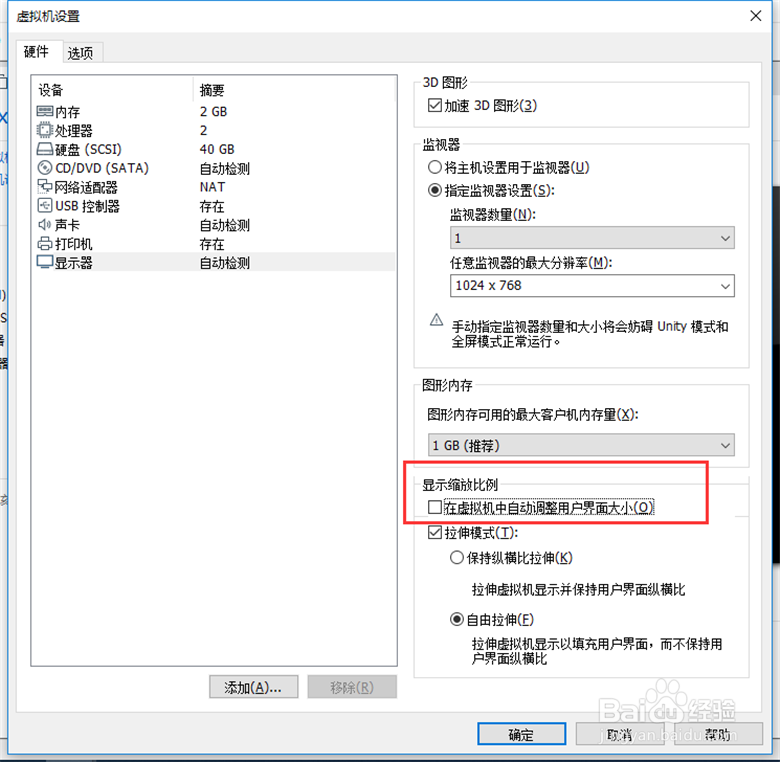 6/7
6/7在显示器属性界面,选择拉伸模式为“保持纵横比拉伸”,点击确定。
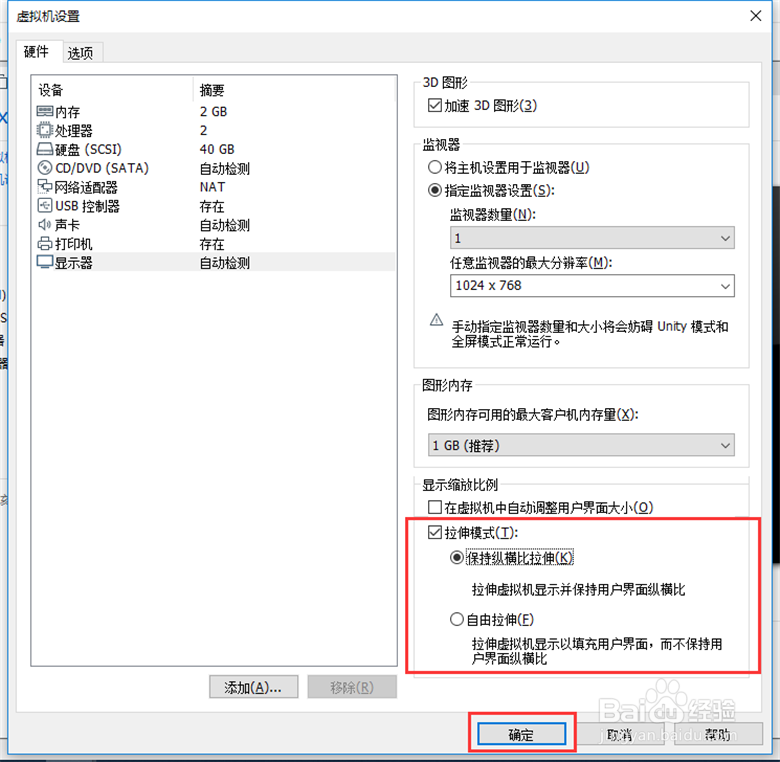 7/7
7/7启动虚拟机,虚拟机窗口就会按照设置好的分辨率和大小显示了。
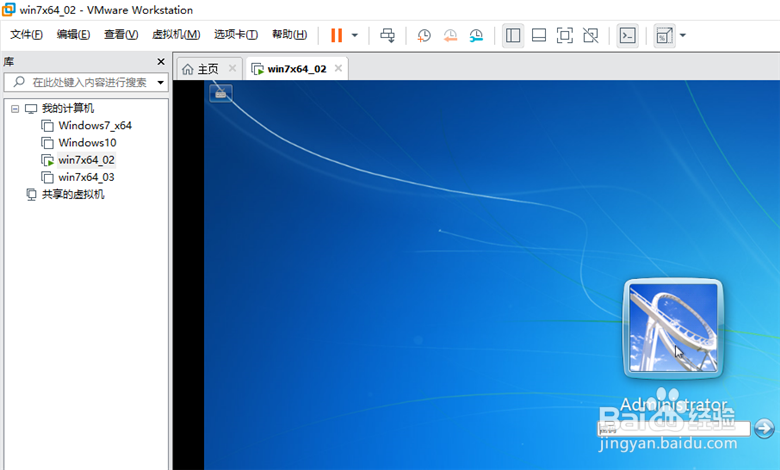 VMWARE虚拟机窗口大小显示器虚拟机设置
VMWARE虚拟机窗口大小显示器虚拟机设置 版权声明:
1、本文系转载,版权归原作者所有,旨在传递信息,不代表看本站的观点和立场。
2、本站仅提供信息发布平台,不承担相关法律责任。
3、若侵犯您的版权或隐私,请联系本站管理员删除。
4、文章链接:http://www.1haoku.cn/art_665608.html
上一篇:如何通过淘宝旺旺号名称查询手机号?
下一篇:蓝牙音箱怎么连接电脑?
 订阅
订阅